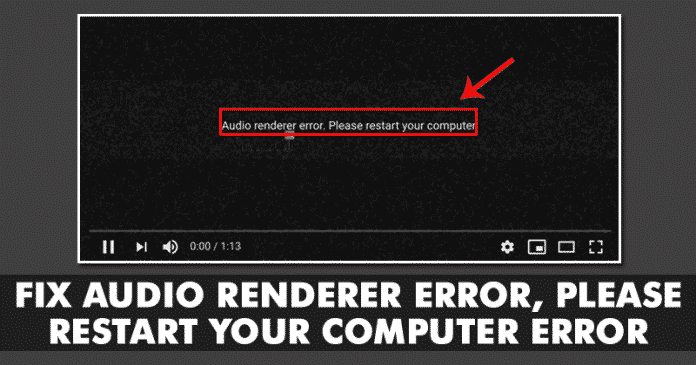
Nyligen har många Windows 10-användare rapporterat att de får felmeddelandet “Audio renderer error, please start restart your computer” när de spelar YouTube-video. Så om du också får samma felmeddelande när du spelar video, kolla in de 4 bästa metoderna som delas i artikeln för att lösa ljudfelet.
Om du använder Windows 10 ett tag, då kanske du vet att operativsystemet inte är helt fritt från buggar. Vid vanlig datoranvändning upplever Windows-användare ofta fördröjningar, webbsidakrascher, BSOD, etc. Anledningen till att vi pratar om Windows-fel är att det nyligen upptäcktes att många användare stötte på felmeddelandet “Audio renderer-fel, vänligen starta om din dator”.
Felmeddelandet visas när du spelar upp YouTube-video från webbläsaren. Inte bara på YouTube-gränssnittet, utan felmeddelandet sågs också på andra onlinevideospelare. Vissa användare har också rapporterat att de står inför problemet efter att ha installerat en ny ljudenhet. Oavsett orsaken, om du stöter på felmeddelandet, måste du följa några av de enkla metoderna nedan.
Så här åtgärdar du ljudåtergivningsfelet. Starta om datorns fel
I den här artikeln kommer vi att dela med oss av några av de bästa metoderna som kan hjälpa dig att lösa felmeddelandet “Audio renderer error, Vänligen starta om din dator”. Så låt oss utforska de få bästa metoderna för att fixa ljudfelen på Windows 10.
#1 Starta om datorn
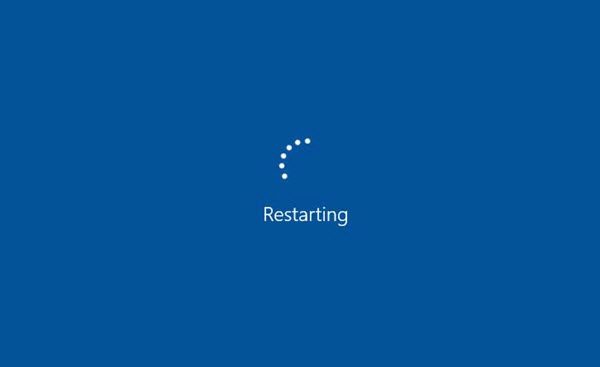
Tja, om du står inför “Audio renderer error. Starta om din dator.’ felmeddelande efter installation av en ny ljudenhet, då måste du starta om datorn. Läs bara felmeddelandet igen, det säger helt enkelt till användarna att starta om datorn. Så, innan du följer nästa metoder, se till att starta om din dator. Om felmeddelandet fortfarande visas efter en omstart följer du följande metoder.
#2 Använd ljudfelsökare
För dem som inte vet, erbjuder Microsoft användarna ett ljudfelsökningsverktyg för att hantera olika ljudfel. Så, i den här metoden måste användare använda ljudfelsökaren för att fixa “Ljudrenderingsfelet. Starta om din dator.’ fel från Windows 10-dator. Följ några av de enkla stegen nedan för att fixa ‘Audio renderer error’. Starta om din dator.’ från Windows 10.
Steg 1. Först och främst, sök och öppna “Felsökning” från sökfältet i Windows 10.
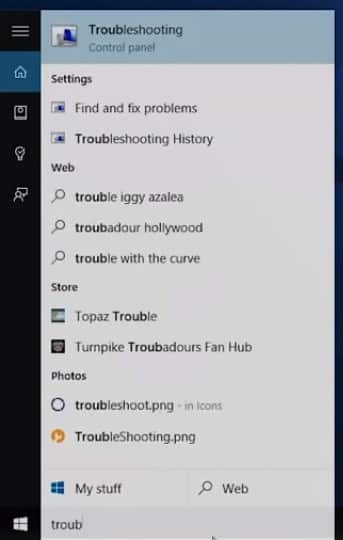
Steg 2. Nu kommer du att se fönstret Felsökning. Där måste du klicka på “Felsök ljuduppspelning”
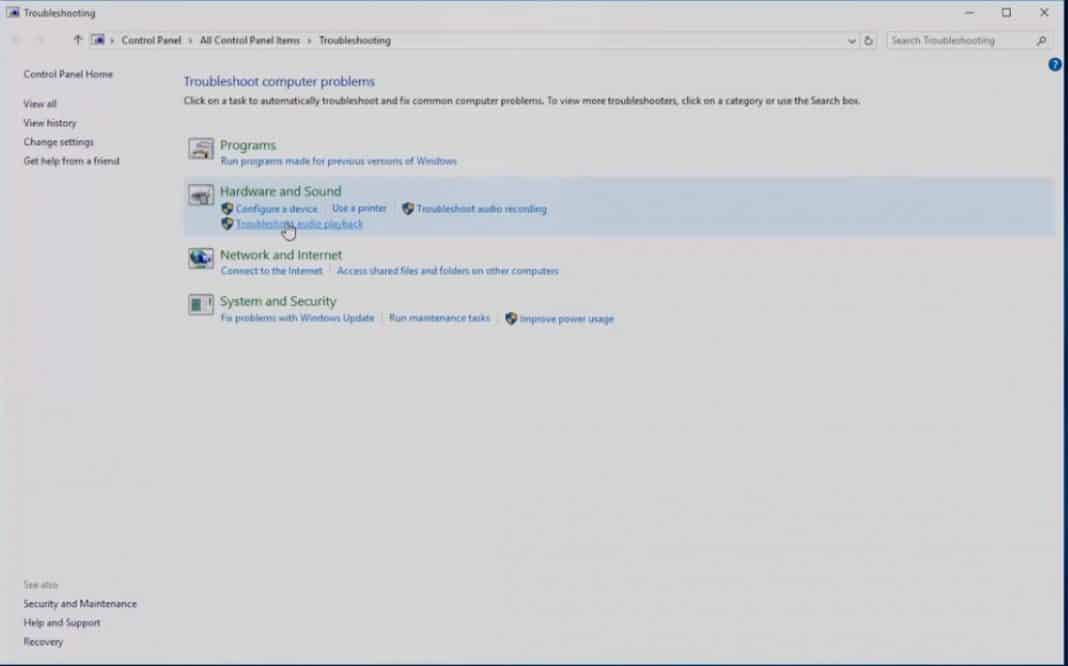
Steg 3. I nästa steg kommer du att bli ombedd att felsöka Spela upp ljud. Klicka bara på “Nästa” för att fortsätta.
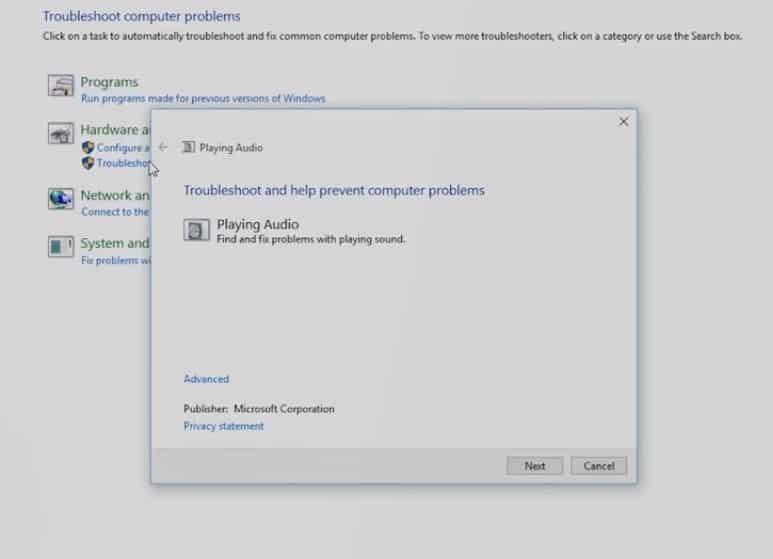
Steg 4. Vänta nu i några sekunder tills ljudfelsökaren löser de ljudrelaterade problemen.
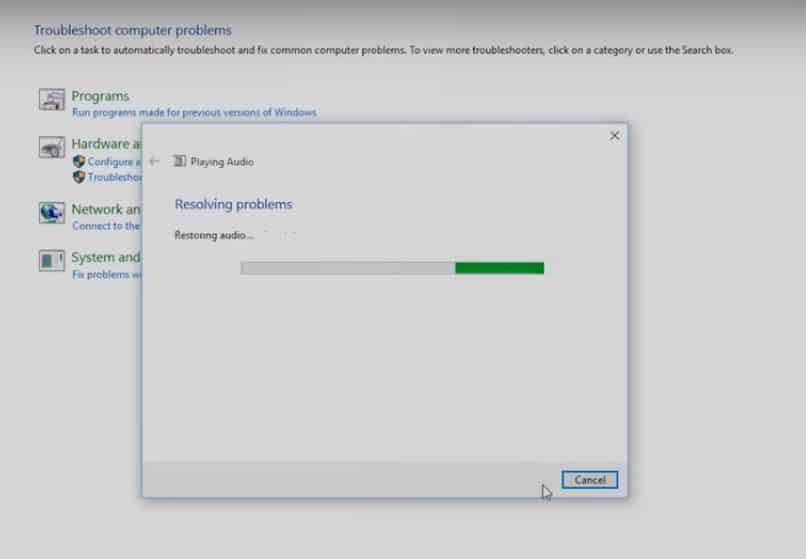
När du är klar, starta om din dator för att fixa ljudåtergivningsfelet. Starta om din dator. felmeddelande. Så här kan du använda ljudfelsökaren för att fixa ljudfelet i Windows 10.
#3 Uppdatera ljuddrivrutinen
Om ljudfelsökaren misslyckades med att åtgärda “Audio renderer error. Starta om din dator.’ felmeddelande måste du uppdatera de befintliga ljuddrivrutinerna. Följ några av de enkla stegen nedan för att uppdatera ljuddrivrutiner i Windows 10.
Steg 1. Öppna först Enhetshanteraren och expandera “Systemenhet”
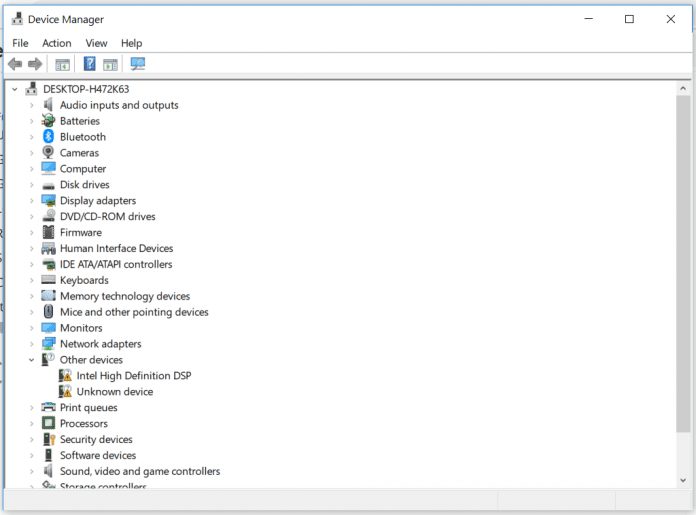
Steg 2. Högerklicka nu på ljudenheten som du använder och välj alternativet “Uppdatera drivrutin”
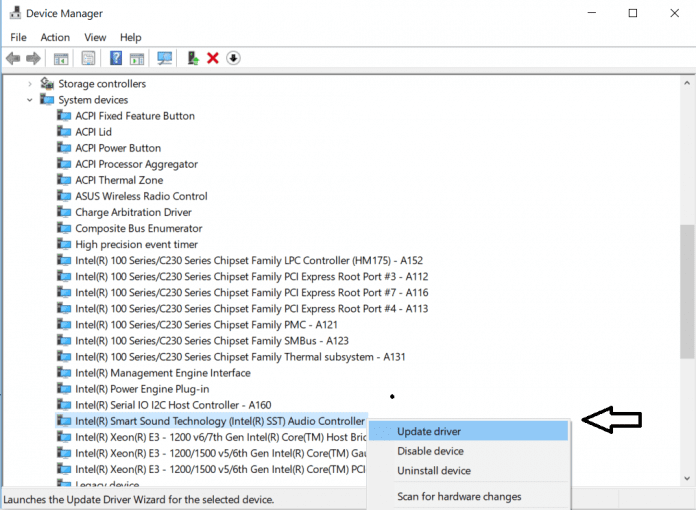
Steg 3. I nästa fönster måste du välja alternativet “Sök automatiskt efter uppdaterad drivrutinsprogramvara” och klicka på “Nästa”
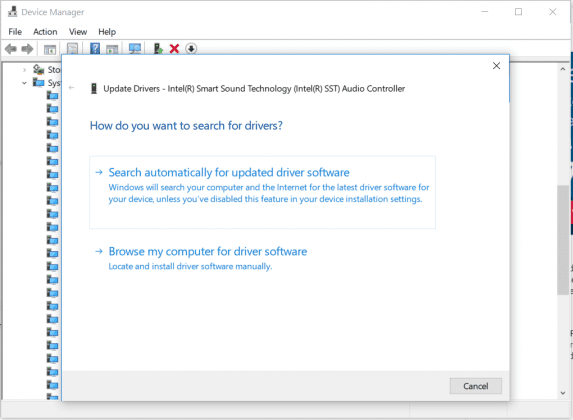
Det var allt, du är klar! Vänta nu bara några sekunder tills Windows 10 installerar de senaste ljuddrivrutinerna. När du är klar, starta om din dator för att fixa ljudåtergivningsfelet. Starta om din dator. felmeddelande.
#4 Ändra ljudformatet
Nåväl, vissa användare på Microsoft forum har rapporterat att de har fixat “ljudåtergivningsfelet. Starta om din dator.’ felmeddelande genom att ändra ljuddrivrutinen. Så om metoderna som nämns ovan misslyckades med att fixa felet från din webbläsare, kan du försöka ändra ljudformatet. Följ några av de enkla stegen nedan för att ändra ljudformat på Windows 10.
Steg 1. Först av allt, högerklicka på högtalarikonen och välj “Uppspelningsenhet”
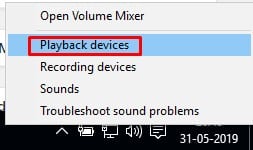
Steg 2. Nu kommer du att se alla anslutna uppspelningsenheter. Dubbelklicka på den aktiva.
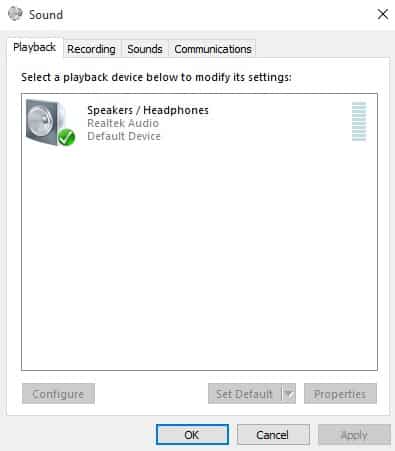
Steg 3. Gå nu till ‘Avancerat; fliken och välj ljudformat. Du kan prova ’16bit, 44100 HZ (CD-kvalitet). Du kan också prova någon av dem.
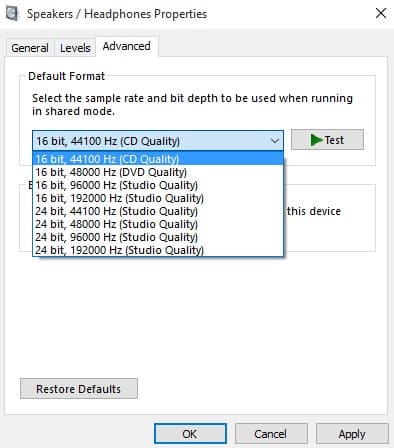
Så det här är hur du kan ändra ljudformatet på Windows 10 för att fixa “Audio renderer error. Starta om din dator.’ felmeddelande.
Så, det här är de 4 bästa metoderna för att fixa ljudåtergivningsfelet. Starta om din dator.’ från Windows 10. Om du känner till andra metoder för att åtgärda felet, låt oss veta det i kommentarsfältet nedan
